 masalah biasa
masalah biasa
 Betulkan ralat 'Safari tidak boleh membuka halaman NSPOSIXErrorDomain:28' pada Mac
Betulkan ralat 'Safari tidak boleh membuka halaman NSPOSIXErrorDomain:28' pada Mac
Betulkan ralat 'Safari tidak boleh membuka halaman NSPOSIXErrorDomain:28' pada Mac
Apr 15, 2023 pm 05:34 PMMemandangkan mesej ralat khusus ini mungkin disebabkan oleh pepijat atau beberapa konflik peringkat rendah, ia mungkin dikemas kini dalam kemas kini Safari atau MacOS yang akan datang. Namun begitu, terdapat beberapa helah yang boleh anda gunakan untuk membetulkan masalah pada Mac anda buat masa ini, atau sekurang-kurangnya membetulkannya.
1: Lumpuhkan "Sembunyikan Alamat IP" dalam Safari
Ramai pengguna melaporkan bahawa melumpuhkan alamat IP yang bersembunyi dalam Safari dan kemudian memulakan semula Mac mereka menyelesaikan masalah mereka.
- Tarik ke bawah menu "Safari" dan pergi ke "Keutamaan"
- Pergi ke tab "Privasi"
- Nyahtanda "Sembunyikan alamat IP daripada penjejak" Semak kotak untuk melumpuhkan sementara ciri ini
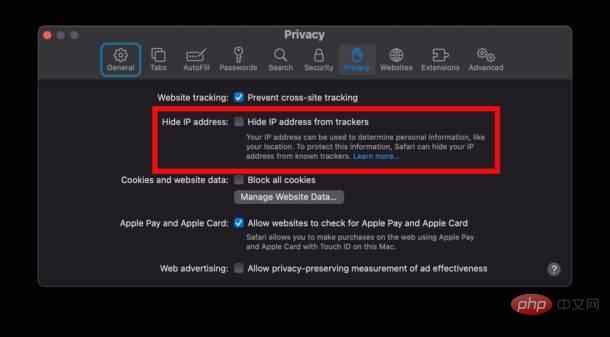
2: Lumpuhkan tembok api pihak ketiga, perisian anti-virus, Little Snitch, LuLu, dll.
Sesetengah pengguna mendapati bahawa aplikasi tembok api pihak ketiga mungkin dikaitkan dengan mesej ralat, jadi melumpuhkan mereka akan menghentikan NSPOSIXErrorDomain daripada muncul.
Proses untuk melumpuhkan tembok api peringkat aplikasi atau aplikasi antivirus berbeza mengikut aplikasi, tetapi jika anda menjalankan salah satu daripada ini, cuba lumpuhkannya, mulakan semula Mac anda dan gunakan Safari untuk seketika dan lihat Adakah ia berfungsi satu perbezaan.
3: Lumpuhkan Sambungan Safari
Sesetengah pengguna telah melaporkan bahawa melumpuhkan sambungan Safari telah menyelesaikan masalah mereka.
- Daripada pilihan Safari, pergi ke tab Sambungan
- Nyahtanda semua sambungan
- Mulakan semula Safari (atau keseluruhan Mac anda)
4: Mulakan Semula Mac
Pembetulan sementara adalah dengan memulakan semula Mac anda, yang cenderung membuat mesej ralat hilang seketika, tetapi bagi kebanyakan pengguna ia akan muncul semula dalam masa selepas menggunakan Safari Appear.
Pergi ke ? menu Apple dan pilih "Mulakan Semula"
5: Gunakan penyemak imbas web lain
Jika anda tidak dapat menghapuskan ralat dan ia membawa anda tersekat, Ini boleh difahami kerana apabila ralat bermula ia menjadikan Safari hampir tidak berguna, kemudian menggunakan pelayar web lain seperti Chrome, Firefox, Brave atau Edge adalah pilihan.
Anda boleh menetapkan mana-mana penyemak imbas sebagai penyemak imbas web lalai anda, sama ada Chrome, Brave atau penyemak imbas lain dan bertukar kembali kepada Safari pada bila-bila masa jika anda mahu.
6: Pasang kemas kini perisian macOS
Akhir sekali, pastikan anda mengemas kini perisian sistem macOS anda jika anda mempunyai kemas kini yang tersedia. Mungkin apa sahaja pepijat atau isu yang mendasarinya (jika ia belum diselesaikan dengan Monterey 12.2 atau Safari 15.3 yang baru dikeluarkan).
Pergi ke ? Menu Apple > Keutamaan Sistem > Kemas Kini Perisian
Apakah yang menyebabkan mesej ralat Safari NSPOSIXErrorDomain 28?
Tidak jelas sepenuhnya punca ralat ini, kerana tidak semua pengguna terjejas, dan sesetengah pengguna terjejas hanya terjejas buat sementara waktu, manakala yang lain mengalaminya sepanjang masa.
Mungkin perlu diberi perhatian, atau hanya kebetulan rawak, tetapi kod mesej ralat "NSPOSIXErrorDomain:28" itu sendiri mungkin memberikan beberapa petunjuk tentang masalah yang mendasarinya, kerana POSIX, yang bermaksud Antara Muka Sistem Operasi Mudah Alih , ialah piawaian Pengkomputeran yang luas untuk API menunjukkan bahawa ia mungkin merupakan isu peringkat rendah dalam Safari atau macOS itu sendiri.
Adalah penting untuk ambil perhatian bahawa tidak semua orang akan dapat menghasilkan semula ralat ini dengan pasti, dan hanya dengan membuka banyak tab penyemak imbas atau tetingkap tidak akan menyebabkan masalah itu berlaku. Dalam konteks kapasiti pemacu cakera am pada Mac yang terjejas, bahagian mesej ralat yang menyatakan "tiada ruang yang tinggal pada peranti" sebenarnya tidak betul, kerana tiada masalah ruang cakera berlaku dan tiada mesin swap/maya yang jelas. had .
Atas ialah kandungan terperinci Betulkan ralat 'Safari tidak boleh membuka halaman NSPOSIXErrorDomain:28' pada Mac. Untuk maklumat lanjut, sila ikut artikel berkaitan lain di laman web China PHP!

Alat AI Hot

Undress AI Tool
Gambar buka pakaian secara percuma

Undresser.AI Undress
Apl berkuasa AI untuk mencipta foto bogel yang realistik

AI Clothes Remover
Alat AI dalam talian untuk mengeluarkan pakaian daripada foto.

Clothoff.io
Penyingkiran pakaian AI

Video Face Swap
Tukar muka dalam mana-mana video dengan mudah menggunakan alat tukar muka AI percuma kami!

Artikel Panas

Alat panas

Notepad++7.3.1
Editor kod yang mudah digunakan dan percuma

SublimeText3 versi Cina
Versi Cina, sangat mudah digunakan

Hantar Studio 13.0.1
Persekitaran pembangunan bersepadu PHP yang berkuasa

Dreamweaver CS6
Alat pembangunan web visual

SublimeText3 versi Mac
Perisian penyuntingan kod peringkat Tuhan (SublimeText3)
 Bagaimana untuk menyahpasang sepenuhnya aplikasi pada Mac?
Jul 24, 2025 am 12:38 AM
Bagaimana untuk menyahpasang sepenuhnya aplikasi pada Mac?
Jul 24, 2025 am 12:38 AM
Sepenuhnya menyahpasang aplikasi MAC memerlukan membersihkan fail sisa. Terdapat empat kaedah tertentu: 1. 2. Gunakan Launchpad untuk menyahpasang aplikasi yang dipasang di AppStore, tetapi fail konfigurasi masih boleh ditinggalkan; 3. Gunakan AppCleaner atau CleanMyMACX dan alat lain untuk membersihkan fail yang berkaitan dalam satu klik, sesuai untuk pengguna yang tidak biasa dengan sistem; 4. Gunakan perisian khas seperti Adobe dan Parallelsdesktop untuk menggunakan alat penyahpasang rasmi atau laman web rasmi rujukan
 Cara menaip watak khas pada mac
Jul 21, 2025 am 01:11 AM
Cara menaip watak khas pada mac
Jul 21, 2025 am 01:11 AM
ThereareSevuilt-inmethodstotypespespecialCharactersonAmac.1.UsKeyBoardShortCwithTheoptionOrshiftFeFfiFfonsymbols, SuchenSoption ethenspacebarforanaceAccent ('), Oroption GorThecopyRymbeAnshoStoStoSanmbol ?.2.
 Bagaimana untuk menghentikan Safari daripada membuka tingkap sesi sebelumnya?
Jul 25, 2025 am 12:16 AM
Bagaimana untuk menghentikan Safari daripada membuka tingkap sesi sebelumnya?
Jul 25, 2025 am 12:16 AM
Untuk mematikan fungsi secara automatik menyambung semula fungsi yang dilayari terakhir selepas Safari Restart, mula-mula menukar pilihan "permulaan" untuk "membuka rumah" dalam tab umum pilihan safari; Kedua, jika masih dipulihkan, anda boleh memadam fail cache secara manual dengan laluan ~/perpustakaan/savedApplicationState/com.apple.safari.savedstate; Akhirnya periksa pilihan "suis pengguna atau membuka semula apabila memulakan semula" dalam tetapan sistem dan nyahtandakannya untuk menyelesaikan masalah sepenuhnya.
 Bagaimana cara menukar resolusi skrin pada Mac atau paparan luaran?
Jul 21, 2025 am 12:17 AM
Bagaimana cara menukar resolusi skrin pada Mac atau paparan luaran?
Jul 21, 2025 am 12:17 AM
Mengubah resolusi skrin pada MAC memerlukan tetapan sistem dan arahan terminal. Langkah-langkah khusus adalah seperti berikut: 1. 2. Monitor luaran boleh menahan pilihan dan klik "Zum" untuk mengesan resolusi rendah dan menyesuaikan secara manual; 3 Jika resolusi tidak dapat diselaraskan, anda perlu menyemak sokongan monitor, antara muka kabel dan prestasi kad grafik untuk memastikan keserasian peranti. Apabila beroperasi, rujuk arahan peralatan untuk mengelakkan overclocking secara paksa yang mempengaruhi pengalaman.
 Bagaimana untuk menghentikan gambar dari memuatkan safari?
Jul 21, 2025 am 12:36 AM
Bagaimana untuk menghentikan gambar dari memuatkan safari?
Jul 21, 2025 am 12:36 AM
Safari boleh menghalang imej daripada memuatkan dalam pelbagai cara. iOS dan iPados perlu membolehkan "permintaan laman web desktop" dan bekerjasama dengan pemalam penyekatan kandungan; Pengguna Mac boleh menyahtanda "imej beban auto" dalam pilihan mereka; Gunakan sambungan seperti ublockorigin atau adguardforsafari untuk menambah peraturan tersuai untuk menyekat gambar; Sembunyikan kebanyakan gambar melalui "View Reader" untuk memberi tumpuan kepada membaca; Terminal mudah alih boleh membolehkan "mod data rendah" untuk mengehadkan pemuatan imej; Kaedah di atas boleh dipilih secara fleksibel mengikut senario yang berbeza.
 Bagaimana cara menggunakan mod reka bentuk responsif di safari?
Jul 18, 2025 am 12:59 AM
Bagaimana cara menggunakan mod reka bentuk responsif di safari?
Jul 18, 2025 am 12:59 AM
Untuk membuka mod reka bentuk responsif Safari, anda mesti terlebih dahulu membuka menu "Pembangunan": Pergi ke "Keutamaan" → "Advanced" → Semak "Tunjukkan menu" Pembangunan "di bar menu", kemudian klik menu "Pembangunan" dan pilih "Masukkan Mod Reka Bentuk Responsif", atau gunakan pilihan arahan kunci pintas r; Kegunaan biasa termasuk menyeret tepi untuk menyesuaikan saiz viewport, memilih saiz peranti pratetap, menukar skrin mendatar dan menegak, membolehkan simulasi sentuhan, dan melihat lebar dan ketinggian viewport semasa; Semasa debugging, anda boleh menggabungkan Inspektor Elemen dan Panel Rangkaian untuk mengedit DOM dan Gaya dalam masa nyata, dan memantau pemuatan sumber; Nota termasuk bahawa mod ini hanya mensimulasikan saiz viewport, tidak menyokong API mudah alih tertentu, beberapa sumber pemuatan dinamik tidak boleh dimuat dengan segera, dan hanya versi macOS yang menyokong
 Bolehkah saya menjalankan aplikasi Windows pada Mac?
Jul 18, 2025 am 02:09 AM
Bolehkah saya menjalankan aplikasi Windows pada Mac?
Jul 18, 2025 am 02:09 AM
Ya, yoUcanRunwindowsapplicationAmacusingSingalMethods.1.usebootcamptoinstallwindowsnificoRnegielyonintel-berasaskanMacSforbestPrestPrestProadwithheAvy-DutyApps, walaupunitrequiresrebootingAntaWindowSlicense.runavirtoWirtoShliceSlicense.runavirtualMachineWirheArdoShliceSlicens.2.RunavirtualMachineWirheArdowSlicenss.2.RunavirtualMachineWirheAcheSlicensslicenss.2
 Cara memperbaiki folder berkelip dengan tanda tanya pada Mac
Jul 26, 2025 am 03:04 AM
Cara memperbaiki folder berkelip dengan tanda tanya pada Mac
Jul 26, 2025 am 03:04 AM
Restartandholdholdtheoptionkeytoaccessthestartupmanagerandselectyourstartupdisk.2.bootintorecoverymodeusingCommand r, thencheckorchangethestartupdiskinthestartupdiskutility.3.usediskutility'sfirstaidtorePairtheinaldriveFon.SfirSTaRepairTheRepirtheFon.SfirSTaRepairTheRepirTheRepirtheFon.SfirSTaRepairTheRepirTheRepirTheRepirTheRTheRepirTheRepirtheFon.SfirSTaSepairtheinter




